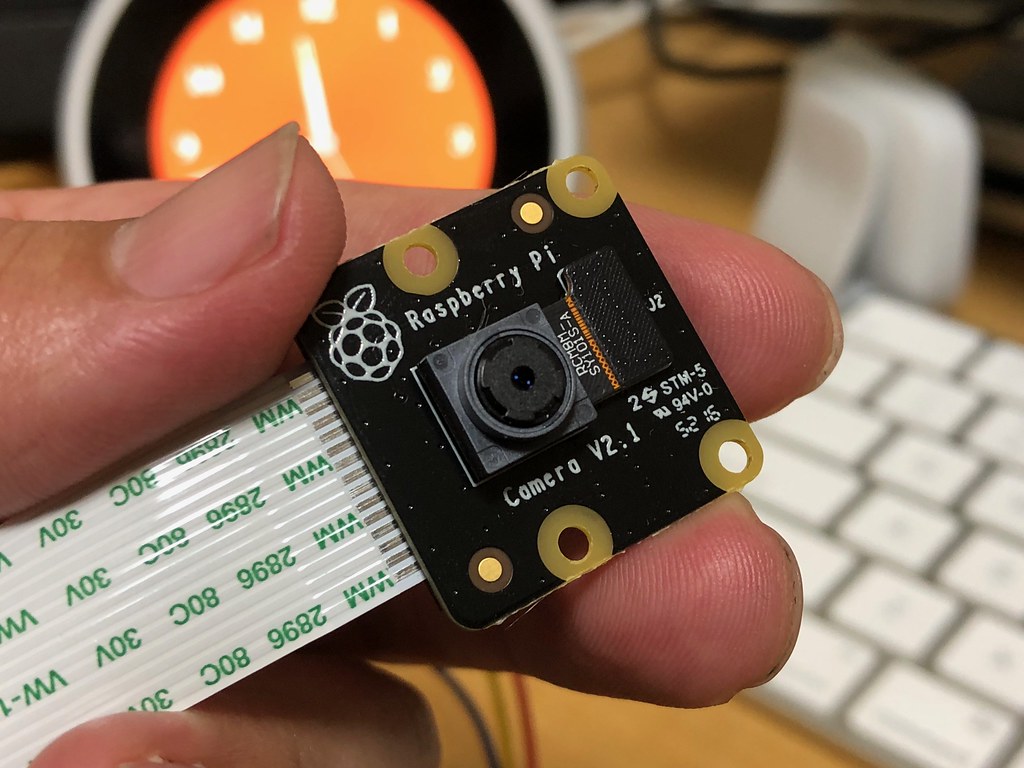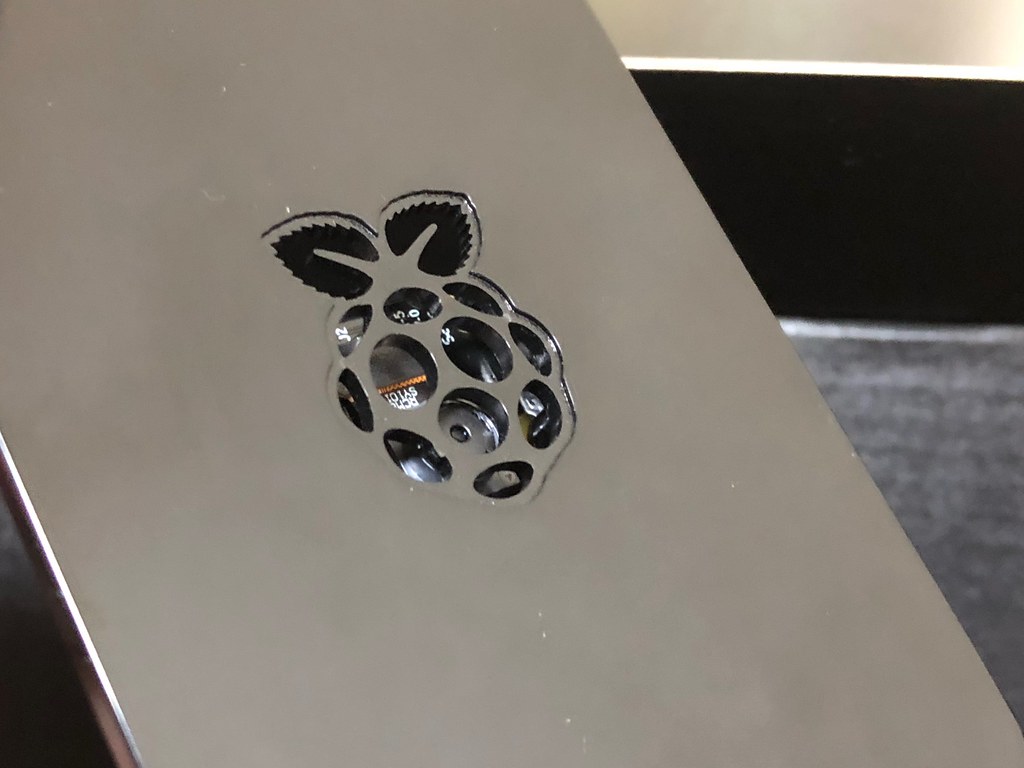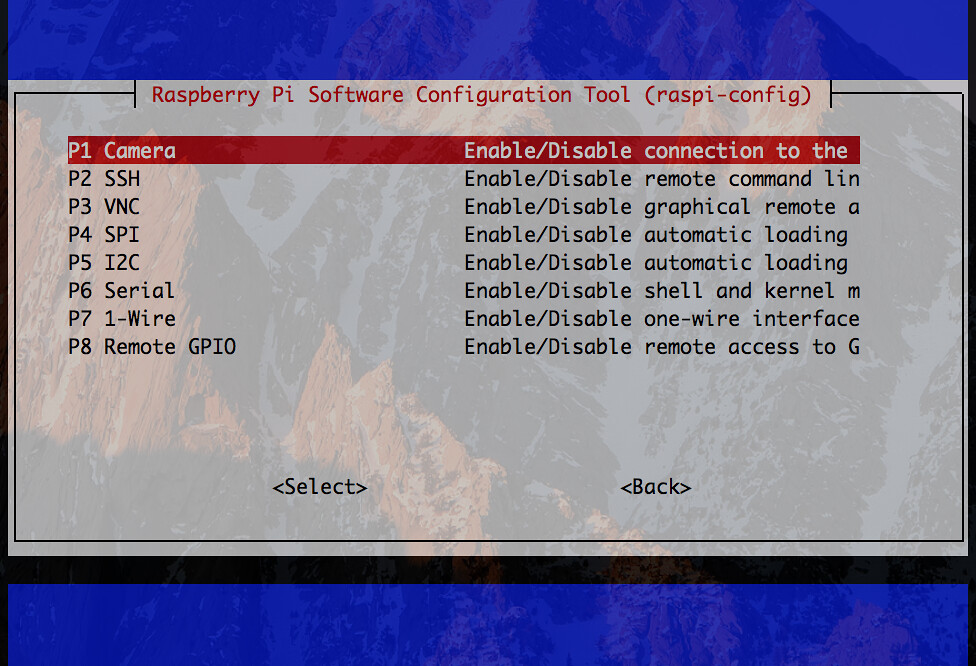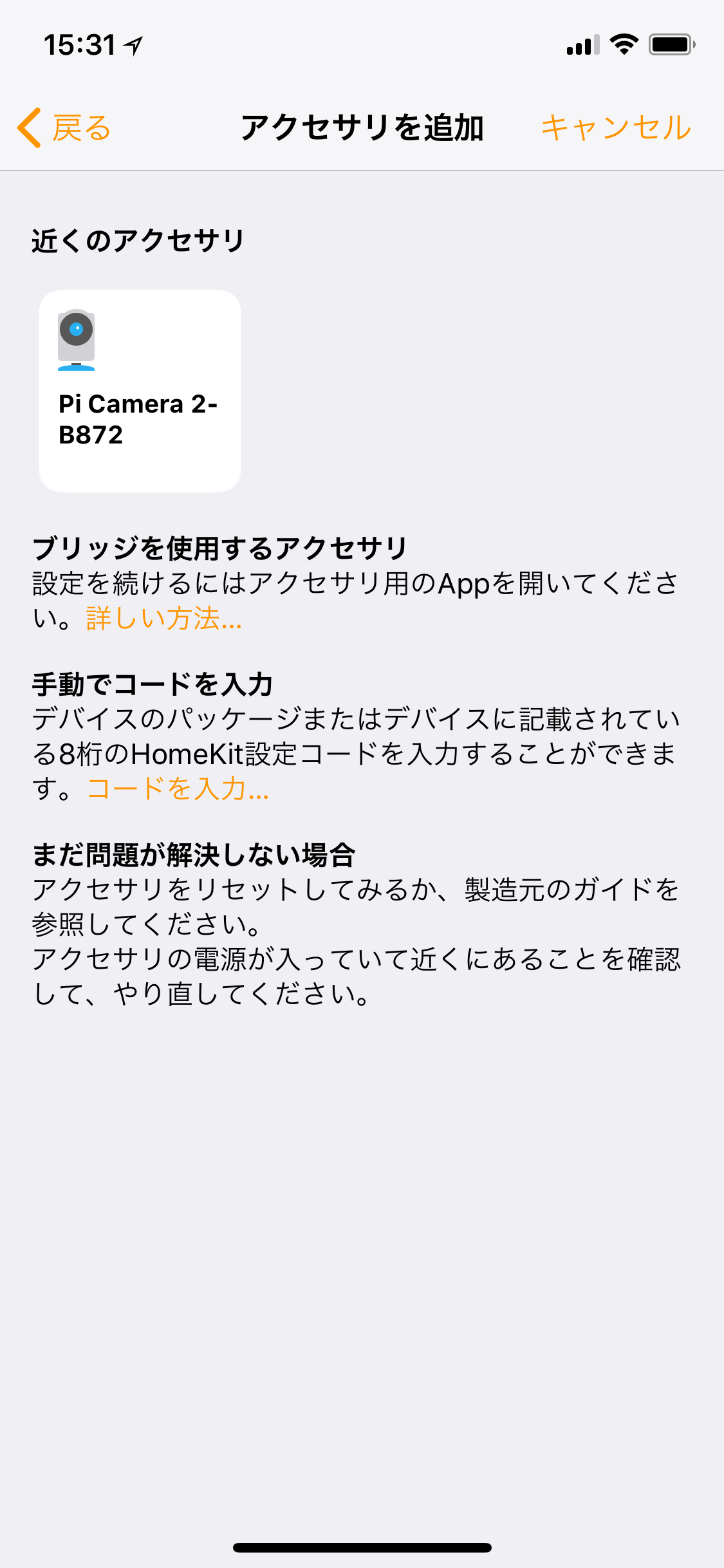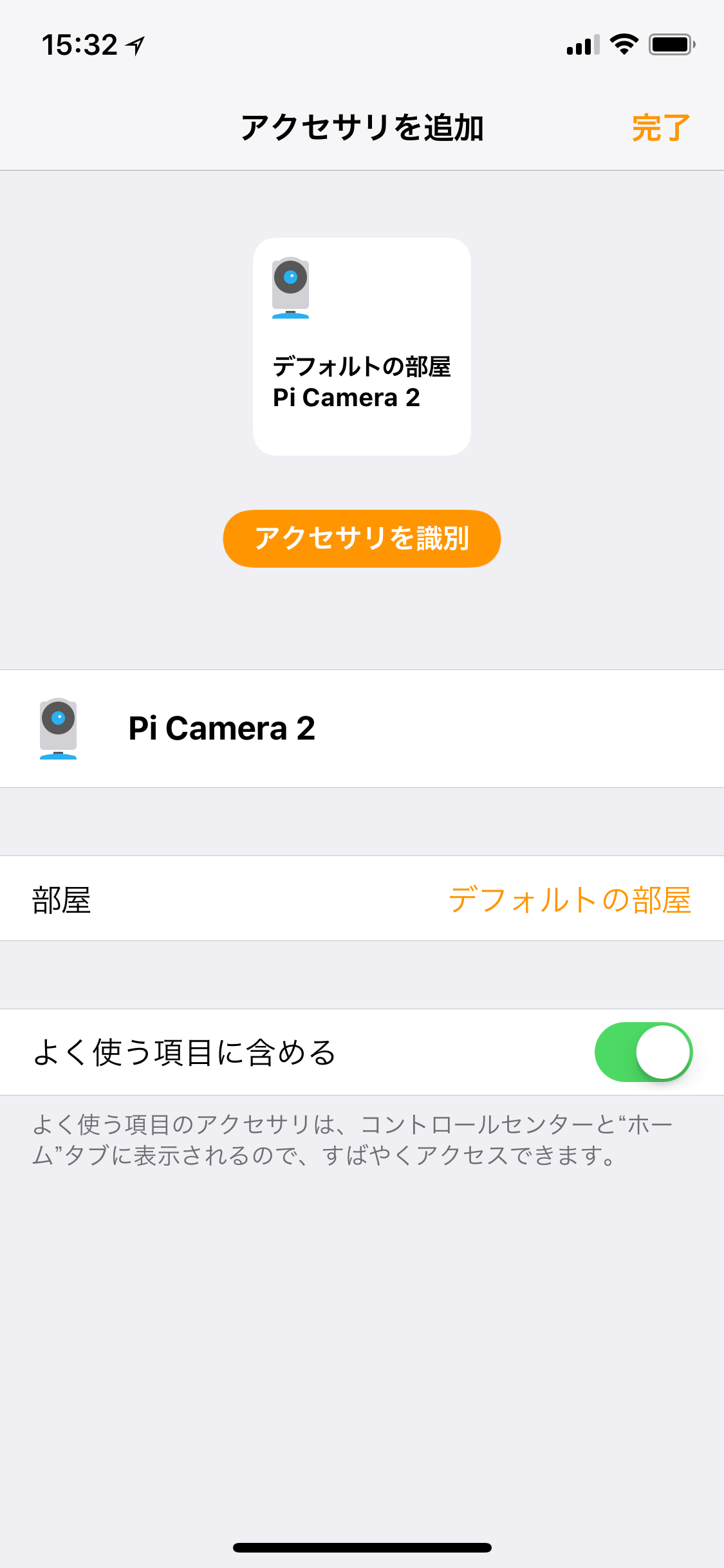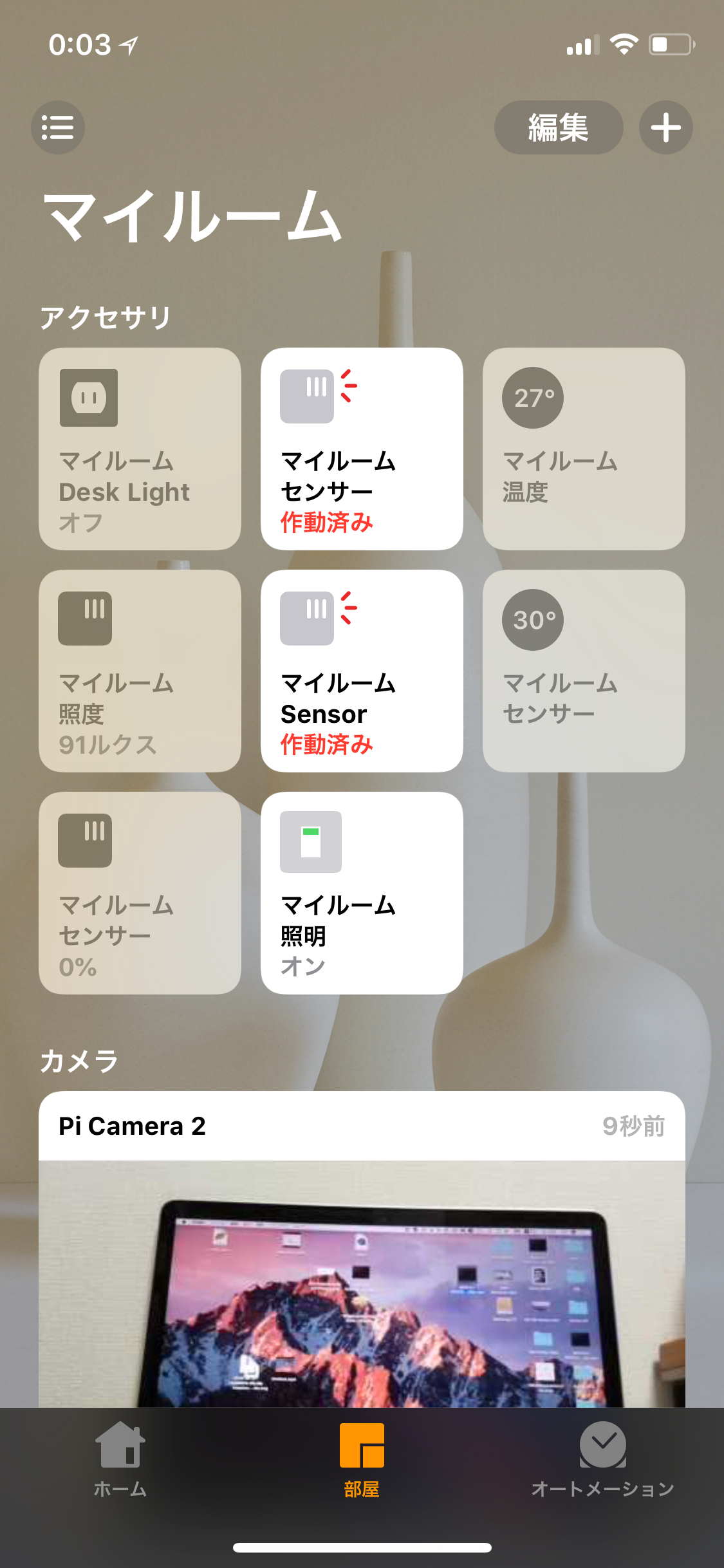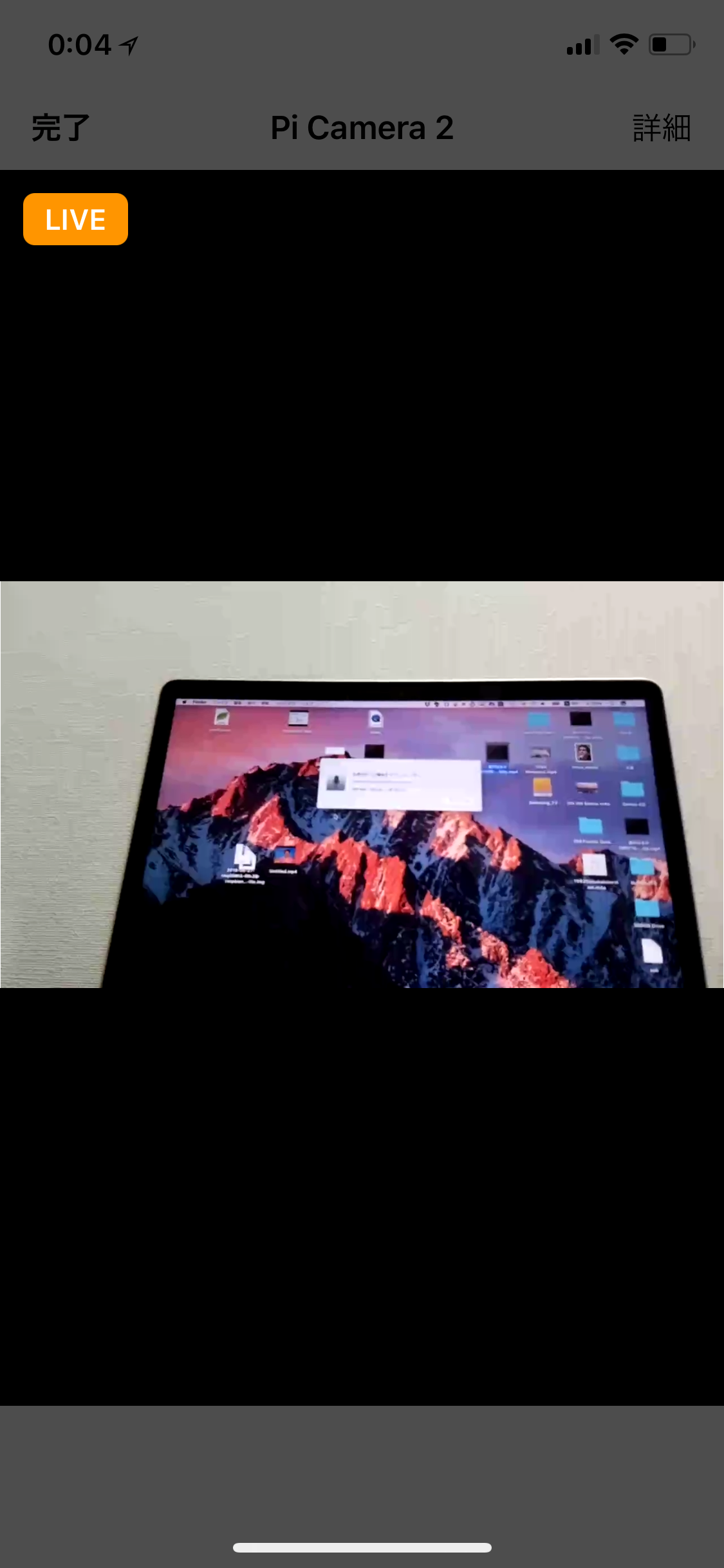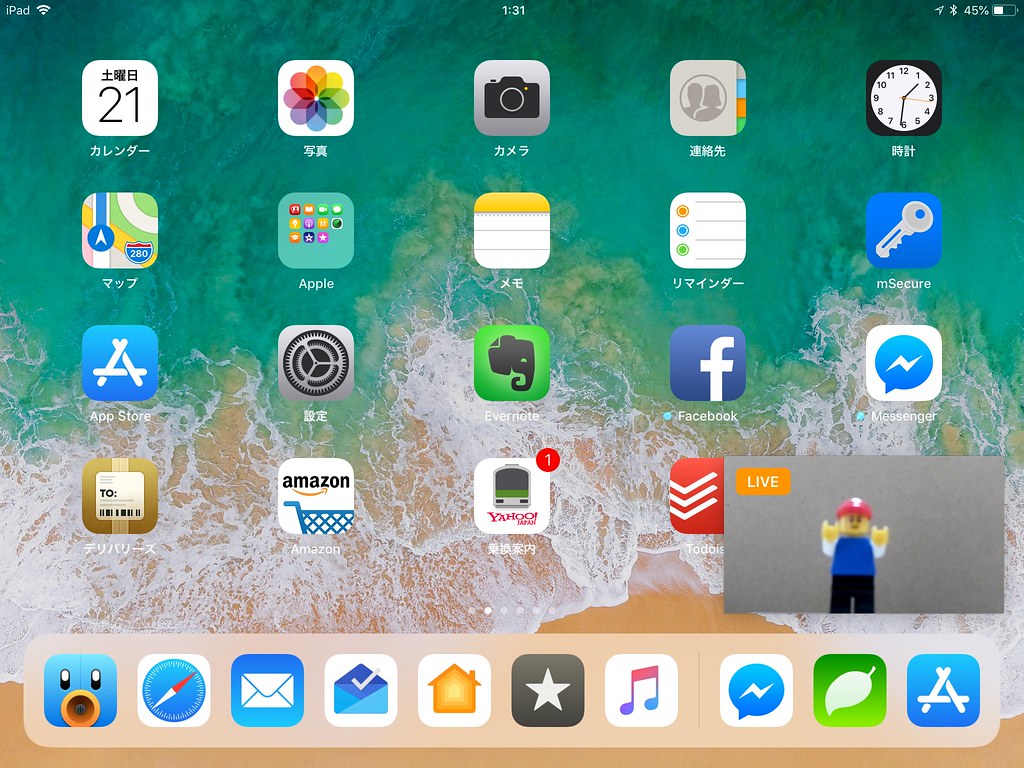Raspberry Piの純正カメラがhomebridgeのプラグインで簡単にHomeKit対応の見守りカメラになりました。
Raspberry Piの純正カメラモジュール
購入したのはこちら。Raspberry Pi NoIR Camera V2です。NoIRはNo Infraredの略で、赤外線フィルタが付いていないということです。ナイトビジョン対応できたら面白いと思って標準カメラではなくこちらを選びました(赤外線投光器が必要ですが)。
イメージセンサーには高速ビデオ画像処理機能と高感度を実現したソニーのIMX219PQが採用されており、静止画は800万画素、動画は1080p@30fps/720p@60fps/640x480p@90fpsに対応のようです。
フレキケーブルはカメラに接続された状態です。付属の調整工具を使ってレンズをひねるとフォーカス調節ができるらしいのですが怖いので試してません。青いフィルタはInfragramカメラ(詳細は公式サイト参照)のように使えるんだとか。
Raspberry Piへの接続は簡単です。カメラモジュール用のコネクタがあるので両側のツメを引き上げて差し込みます。基板を専用ケースに入れた状態でも設置可能です。
専用ケースだと上蓋の裏側に専用のマウントがあるのでこんな感じで固定できます。
表のロゴマークの穴からちょうどレンズが出るようになっています。
Raspberry Pi側の設定
raspi-configコマンドからカメラの接続を有効にします。「5 Interfacing Options」を選択して有効化するだけです。自動的に再起動されます。
再起動したら以下のコマンドで必要なモジュール、プログラム、homebridgeプラグインをインストールします。
|
1 2 3 |
$ sudo modprobe bcm2835-v4l2 $ sudo npm install -g homebridge-camera-rpi $ sudo apt install ffmpeg |
homebridgeのconfig.jsonの設定
config.jsonに以下を追記します。非常にシンプルです。少ないですが設定オプションも用意されており、カメラを回転させたりすることができます。詳細はプラグイン公式ページで確認してみてください。
|
1 2 3 4 5 6 7 |
"platforms": [ ... { "platform": "rpi-camera", "cameras": [{"name": "Pi Camera(←好きな名前)"}] } ] |
追記が終わったらRaspberry Piでhomebridgeを再起動します。
ホーム.app側の設定
iPhoneやiPadでホーム.appを起動し、「アクセサリの追加」から「コードがないか、スキャンできませんか?」を選ぶと次のように設定したカメラが現れます。
あとは設置する部屋を選んで完了です。
ホーム.appにおける動作
ホーム.appの設置した部屋にはconfig.jsonで指定した名前のカメラが追加されているはずです。
カメラ名の反対側に秒数が表示されますが、これは最後のスナップショットを撮影してからの経過時間を表しています。1分までは秒単位で、時間までは分単位でカウントアップしますが、10秒間隔でサムネイル画像が更新されるようです。これをタップするとLIVE動画が表示されます。
さらにiPadだと、この状態からホーム.appを閉じるとPicture in Pictureでカメラからのストリーミング映像が右下に表示された状態が継続したままで他の操作ができます。
カメラ設定の小ネタ
赤外線フィルタがないので例えば暗闇でPi Camera越しにみると、赤外線リモコンの操作で目には見えないはずの光がピカピカと見えたりします。暗視カメラにするには赤外線LEDが必要になるため今度やってみようかと思います。
bcm2835-v4l2モジュールは起動時に読み込まれるようにこのモジュール名を /etc/modules に追記しておきます。
|
1 |
bcm2835-v4l2 |
NoIRカメラにはLEDがありませんが、標準カメラだと撮影時にレンズの横にあるLEDが赤く光ります。これをオフにするには /boot/config.txt に次の行を追加しておきます。
|
1 |
disable_camera_led=1 |